Cadastros Primários para utilizar as manutenções referentes a Recrutamento e Seleção, como: Formação, Cargos dos Candidatos, Idiomas, Técnicas de Seleção, Situações de Currículos, Tipo de Recebimento e Tipos de Vagas.
Formação
Cursos de Formação
Nesta manutenção são cadastrados os cursos de formação que são necessários para funções específicas na empresa, bem como incluir tais formações de acordo com os currículos recebidos e cadastrados para o processo de seleção. Trata-se de um cadastro simples, que será muito útil na formação de currículos padrões para a empresa, além de agilizar o trabalho do usuário, que não irá necessitar inserir a mesma formação várias vezes.
![]() Para acessar a manutenção, clique em Administração >> Recrutamento e Seleção >> Formação >> Cursos de Formação
Para acessar a manutenção, clique em Administração >> Recrutamento e Seleção >> Formação >> Cursos de Formação
Será exibida uma janela para cadastro dos cursos de formação que farão parte do processo de recrutamento e seleção da empresa. Nesta mesma janela serão exibidos os cursos já cadastrados:

Para inserir um curso de formação, clique no botão  Adicionar (Alt + A) e informe:
Adicionar (Alt + A) e informe:
Código
Informe um código que melhor identifique o curso de formação a ser cadastrado. Este campo aceita valores alfanuméricos. No exemplo acima foi utilizado “S01” para o curso de Administração de Empresas, onde ‘S’ corresponde a curso de nível Superior.
Descrição
Informe neste campo a descrição do curso de formação a ser cadastrado.
Após informados os campos, clique no botão Gravar  (Alt + G).
(Alt + G).
Instituições de Ensino
Nessa manutenção são cadastradas as Instituições de Ensino onde os funcionários e candidatos às vagas oferecidas obtiveram suas formações.
![]() Para acessar a manutenção, clique no menu Administração >> Recrutamento e Seleção >> Formação >> Instituições de Ensino.
Para acessar a manutenção, clique no menu Administração >> Recrutamento e Seleção >> Formação >> Instituições de Ensino.
Será exibida uma janela para cadastro dos cursos de formação que farão parte do processo de recrutamento e seleção da empresa. Nesta mesma janela serão exibidos os cursos já cadastrados.

Para inserir uma instituição de ensino, clique no botão Adicionar  (Alt + A) e informe:
(Alt + A) e informe:
Código
Informe um código que melhor identifique a instituição de ensino. Este campo aceita até 10 caracteres, podendo ser alfanuméricos.
Descrição
Informe o nome da instituição de ensino.
DDD / Telefone
Informe os dados para contato telefônico com a instituição de ensino.
Endereço / Cidade / UF / CEP / Complemento / Cód. País
Informe os dados de localização correspondentes à localização da instituição de ensino.
Observação
Neste campo podem ser inseridas quaisquer observações referentes à instituição de ensino.
Após informados os campos, clique em  Gravar (Alt + G).
Gravar (Alt + G).
Tipos de Formação Escolar
Nessa manutenção são cadastrados os níveis de escolaridade dos funcionários da empresa, bem como dos candidatos às vagas oferecidas pela organização. .
Para acessar a manutenção, clique em Administração >> Recrutamento e Seleção >> Formação >> Tipos de Formação Escolar.
Será exibida uma janela para cadastro das Formações Escolares que farão parte do processo de recrutamento e seleção da empresa. Nesta mesma janela serão exibidas as formações já cadastradas.
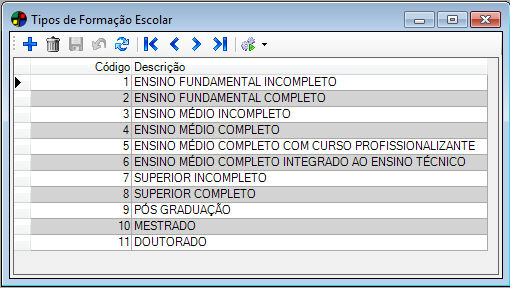
Para inserir uma formação escolar, clique no botão Adicionar  (Alt + A) e informe:
(Alt + A) e informe:
Código
Este campo é preenchido automaticamente com números em ordem sequencial, e ao excluir um registro, seu código não poderá ser reutilizado.
Descrição
Informe a descrição da formação a ser cadastrada. Exemplo: Ensino Médio Completo, Ensino Superior em Andamento, etc.
Após informados os campos, clique no botão Gravar ![]() (Alt + G).
(Alt + G).
Cargos dos Candidatos
Nessa manutenção são cadastrados os cargos dos candidatos à vagas.
![]() Para acessar a manutenção, clique em Administração >> Recrutamento e Seleção >> Cargos dos Candidatos.
Para acessar a manutenção, clique em Administração >> Recrutamento e Seleção >> Cargos dos Candidatos.

Para inserir um cargo, clique no botão Adicionar  (Alt + A) e informe:
(Alt + A) e informe:
Código
Informe um código que melhor identifique o cargo. Este campo aceita até 10 caracteres, podendo ser alfanuméricos.
Descrição
Informe o nome do cargo. Exemplo: Gerente, Analista, Motorista, Contador.
Após informados os campos, clique em  Gravar (Alt + G).
Gravar (Alt + G).
Idiomas
Nessa manutenção são cadastrados os idiomas de possível conhecimento dos funcionários e candidatos às vagas na empresa.
![]() Para acessar a manutenção, clique em Administração >> Recrutamento e Seleção >> Idiomas.
Para acessar a manutenção, clique em Administração >> Recrutamento e Seleção >> Idiomas.

Para inserir um idioma, clique no botão Adicionar  (Alt + A) e informe:
(Alt + A) e informe:
Código
Este campo é numérico e será preenchido sequencialmente.
Descrição
Informe a descrição do idioma. Exemplo: Inglês Fluente, Inglês Avançado, Espanhol, etc.
Após informados os campos, clique em  Gravar (Alt + G).
Gravar (Alt + G).
Técnicas de Seleção
Essa manutenção permite cadastrar as técnicas de seleção que serão aplicadas durante o processo seletivo dos candidatos recrutados para uma vaga. As técnicas de seleção cadastradas podem ser atribuídas a diversas funções no momento da seleção dos candidatos.
![]() Para acessar a manutenção, clique em Administração >> Recrutamento e Seleção >> Técnicas de Seleção.
Para acessar a manutenção, clique em Administração >> Recrutamento e Seleção >> Técnicas de Seleção.

Para inserir uma técnica de seleção, clique no botão Adicionar  (Alt + A) e informe:
(Alt + A) e informe:
Código
O código será numérico, preenchido sequencialmente pelo sistema.
Descrição
Informe o nome que descreva a técnica de seleção.
Observação
Caso haja, informe neste campo alguma observação importante sobre a técnica de seleção.
Arquivo de Informações Técnicas
Informe o diretório do arquivo que contém as informações adicionais sobre a técnica a ser cadastrada, por exemplo: uma prova, um teste de lógica, etc. Pode-se digitar o diretório ou pressionar a tecla ENTER para procurar pelo arquivo desejado.
Após informados os campos, clique em  Gravar (Alt + G).
Gravar (Alt + G).
Situações de Currículos
Essa manutenção permite cadastrar as situações que serão exibidas nos currículos cadastrados, para indicar, por exemplo, se determinado currículo foi aprovado, efetivado, descartado, aplicado a uma vaga, etc, de acordo com o procedimento utilizado pela empresa.
As situações cadastradas nesta manutenção serão utilizadas para informar o Status Padrão do Currículo, cadastrado na manutenção Configurações, para registrar no sistema quando o mesmo for cadastrado, alocado em processo seletivo, aprovado, inativado, etc.
![]() Para acessar a manutenção, clique em Administração >> Recrutamento e Seleção >> Situações de Currículos.
Para acessar a manutenção, clique em Administração >> Recrutamento e Seleção >> Situações de Currículos.
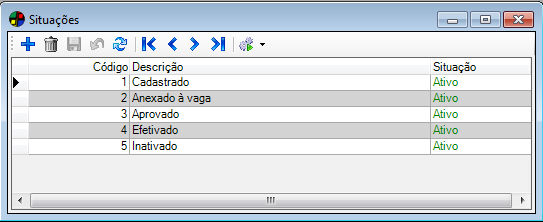
Para inserir uma situação, clique no botão Adicionar  (Alt + A) e informe:
(Alt + A) e informe:
Código
O código será numérico, preenchido sequencialmente pelo sistema.
Descrição
Informe a descrição da situação do currículo. Exemplo: Efetivado, Inativado, etc.
Situação
Selecione se a situação cadastrada estará em modo Ativo ou Inativo para uso no sistema.
Após informados os campos, clique em  Gravar (Alt + G).
Gravar (Alt + G).
 Nesta manutenção é permitido ao usuário organizar as informações das colunas como desejar, e através do botão
Nesta manutenção é permitido ao usuário organizar as informações das colunas como desejar, e através do botão  Ferramentas é possível memorizar ou limpar as configurações da grade realizadas.
Ferramentas é possível memorizar ou limpar as configurações da grade realizadas.
Tipos de Recebimento
Nessa manutenção são cadastradas as disponibilizações da empresa quanto aos tipos de recebimentos de currículos.
![]() Para acessar a manutenção, clique em Administração >> Recrutamento e Seleção >> Tipos de Recebimento.
Para acessar a manutenção, clique em Administração >> Recrutamento e Seleção >> Tipos de Recebimento.

Para inserir um tipo de recebimento de currículo, clique no botão Adicionar  (Alt + A) e informe:
(Alt + A) e informe:
Código
Este campo é numérico e será preenchido sequencialmente.
Descrição
Informe a descrição do recebimento. Exemplo: Online, E-mail, Impresso, etc.
Após informados os campos, clique em  Gravar (Alt + G).
Gravar (Alt + G).
Tipos de Vagas
Nessa manutenção são cadastrados os tipos de vagas disponibilizadas pela empresa.
![]() Para acessar a manutenção, clique em Administração >> Recrutamento e Seleção >> Tipos de Vagas.
Para acessar a manutenção, clique em Administração >> Recrutamento e Seleção >> Tipos de Vagas.
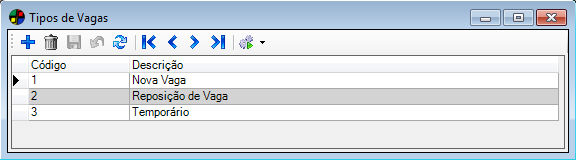
Para inserir um tipo de vaga, clique no botão Adicionar  (Alt + A) e informe:
(Alt + A) e informe:
Código
Este campo é numérico e será preenchido sequencialmente.
Descrição
Informe um nome que descreva o tipo da vaga. Exemplo: Efetivo, Reposição, Nova Função, etc.
Após informados os campos, clique em  Gravar (Alt + G).
Gravar (Alt + G).
